怎么制作精美ppt发布时间:2021年03月15日 14:12
ppt的制作方法很简单,但是要想制作出更完美的ppt就需要我们掌握更多的操作技巧,不仅要知道更多的菜单功能,而且还能把这些强大的功能填加到一起,才能制作出精美的ppt,下边的课程就教你怎么做出精美的ppt。
1、本课主要是讲如何将PPT变得更好看。【打开】PPT软件 ,【新建】PPT文档。具体显示如图示。
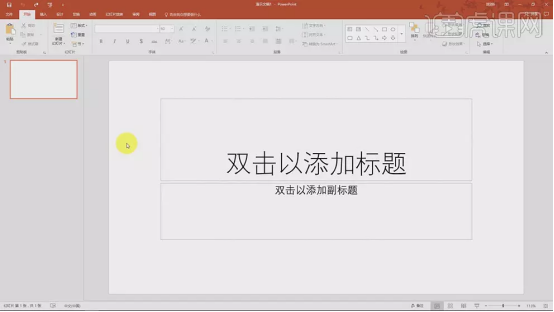
2、【拖动】右下角的放大缩小滑块,可调整视图区域的大小,也可按Ctrl键【滑动】鼠标滚轮进行相同的操作。具体操作如图示。
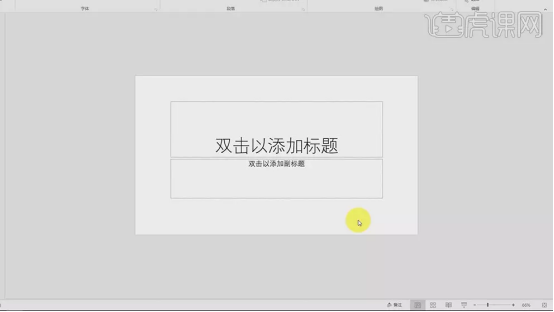
3、使用【文字工具】输入文字 信息,单击【开始】-【字体】,在字体栏输入字体名称即可调整文字字体,可通过【字号调整按钮】调整文字的大小。具体操作如图示。
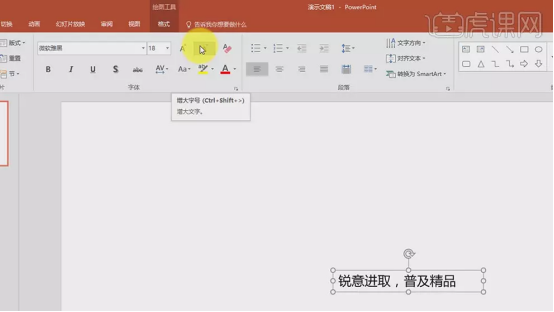
4、使用【鼠标】选择文字信息,文字的右侧显示文字【属性面板】,也可通过属性面板调整文字的属性。具体显示如图示。
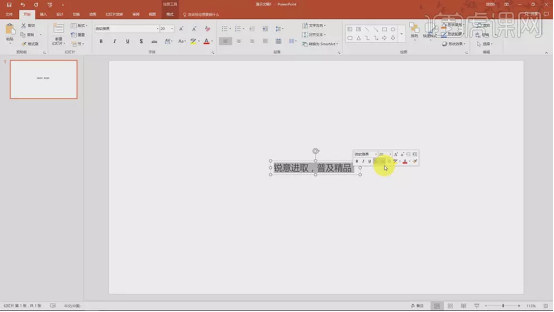
5、【选择】文本对象,单击【格式】,而格式上方显示【绘图工具】,根据需要可调整文本的格式属性,具体显示如图示。
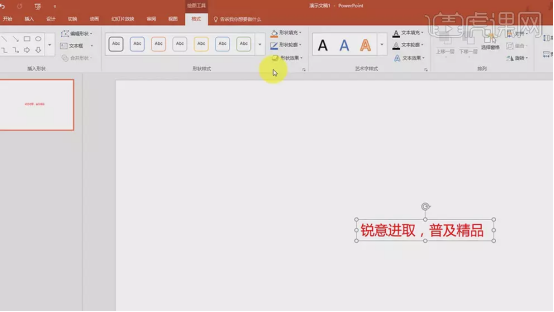
6、单击【插入】-【图片】,单击【图片】,在菜单栏显示的为【图片工具】-【格式】,可通过调整图片格式改变图片在文档中的属性。具体显示如图示。
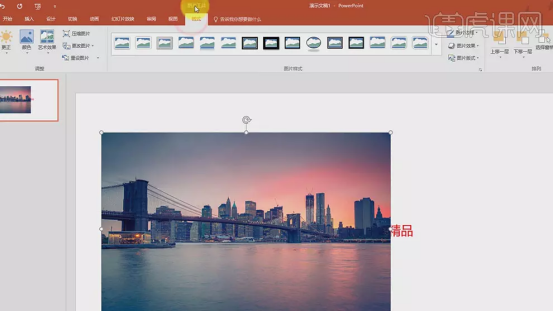
7、关于格式的调整,可通过选择元素右击选择【设置形状格式】,具体操作如图示。
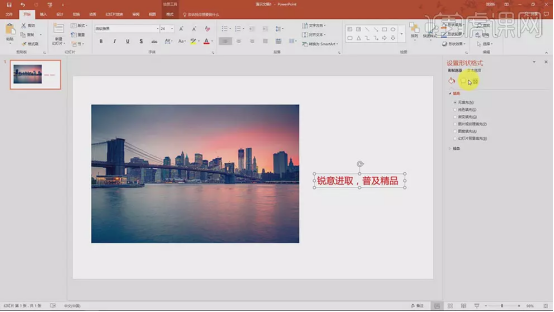
8、PPT的默认尺寸为16:9,如果需要调整幻灯片尺寸,单击【设计】-【幻灯片大小】-【标准4:3】,最大化为显示最大尺寸,而确保适合指画面按比例缩小以确保适合新幻灯片。具体显示如图示。
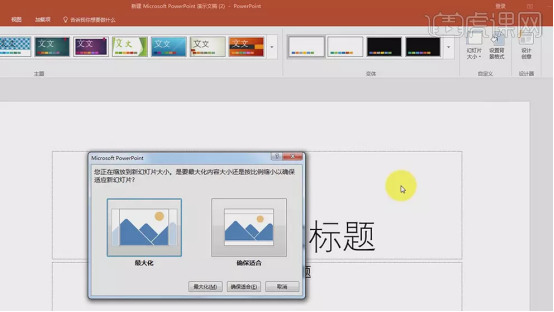
9、单击【插入】-【图片】,单击【设计】-【16:9】,根据需要选择【最大化】只改变画布尺寸而没有改变内容,具体操作如图示。
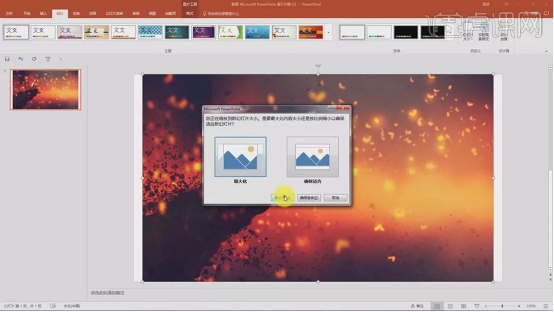
10、使用相同的操作,选择【确保合适】,系统根据图片的内容选择合适的画布尺寸。具体效果如图示。
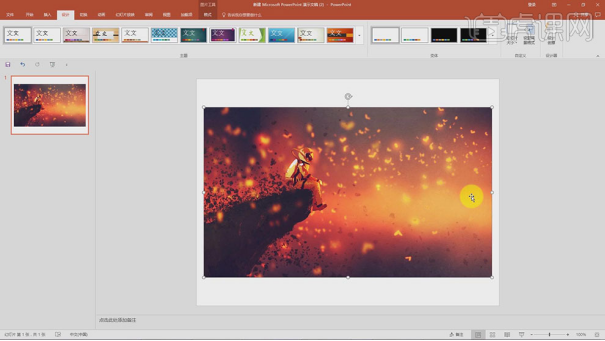
以上就是教大家怎么制作精美ppt的步骤,看完这节课程,我们就知道怎么才能把一篇ppt做的更完美了,百看不如一练,这就是学习软件操作要记住的,希望小编的课程能给大家带来帮助。
本篇文章使用以下硬件型号:联想小新Air15;系统版本:win10;软件版本:ppt 2018。





















